文章目录
- Anaconda创建管理虚拟环境
- 0. 进入到终端
- 1. 创建新环境
- 2. 切换环境
- 3. 删除环境
- 4. 查询当前已有的环境
- Pycharm切换虚拟环境
- 0. 更换解析器
- 1. 添加虚拟环境(之前默认的是base环境)
- 2. 验证切换虚拟环境
- Jupyter Notebook 切换虚拟环境
- 1. 安装ipykernel
- 2. 手动添加虚拟环境到Jupyter
- 3. (谨慎)删除Jupyter里的虚拟环境
- 4. 报错总结
- 报错信息1:‘conda’不是内部或外部命令,也不是可运行的程序
- 报错信息2:conda has prepared the above report
关注公众号:『AI学习星球』
论文辅导或算法学习或核心期刊可以通过公众号滴滴我

Anaconda创建管理虚拟环境
Anaconda的一个最大的优势在于可以同时管理多个python环境。正如我们常常遇到的,在同一台机器上可能需要跑多个任务,而这多个任务可能需要不同的python环境。在这种情况下,我们可以在anaconda下虚拟出不同配置的python环境运行程序,且各个python环境互不干扰,方便快捷。下面就将介绍一些与管理环境相关的语句。
0. 进入到终端
- 首先进入到终端,右键左下角程序,点击运行,输入cmd,点击确定
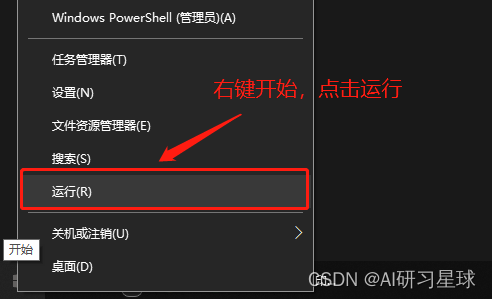
- 在运行窗口界面输入cmd
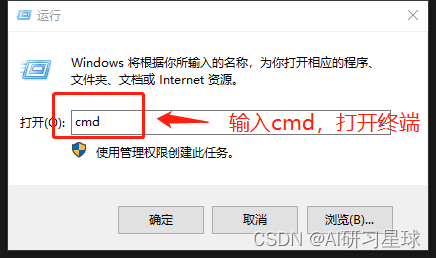
- 这时候会有个黑窗口界面
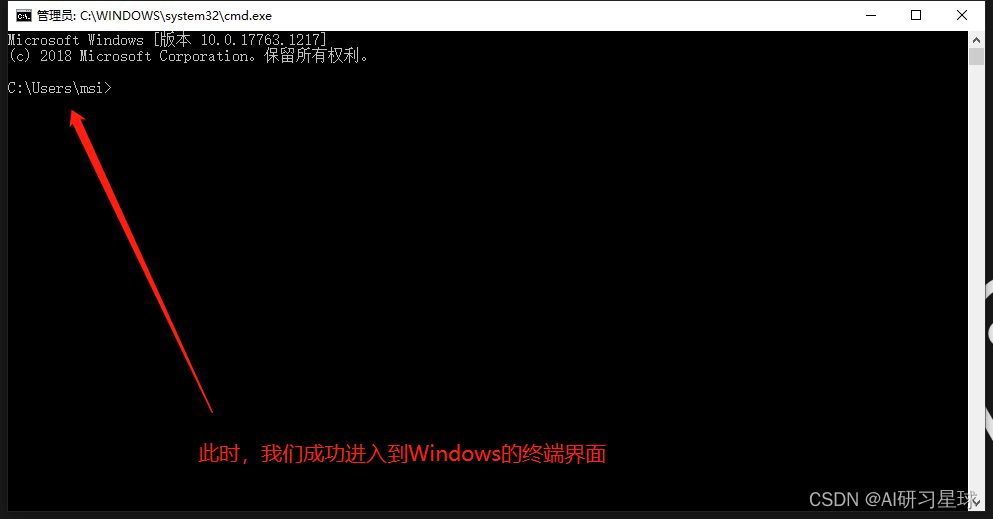
1. 创建新环境
在终端中输入命令:
conda create --name 虚拟环境名字 python=版本
虚拟环境名字 -> 你要给虚拟环境的命名,建议通俗易懂
版本 -> 你要创建的虚拟环境的python版本
举个🌰。
例如我的原环境是python3.8,现在需要在python3.7的环境下执行一些代码,那么我就需要在终端执行下面的语句:
conda create --name py37 python=3.7
Attention:默认情况下,新创建的环境文件将会被保存在anaconda3的envs文件目录下
2. 切换环境
-
win下切换不同的环境非常的便利,只需要在终端输入如下命令。
激活(进入)某个环境
conda activate 虚拟环境名字
解除(退出)某个环境
deactivate 虚拟环境名字 -
mac/linux的话,则需要加上关键字source
激活(进入)某个环境
source activate 虚拟环境名字
解除(退出)某个环境
source deactivate 虚拟环境名字
3. 删除环境
conda remove --n 虚拟环境名字 --all
4. 查询当前已有的环境
conda info -e
Pycharm切换虚拟环境
0. 更换解析器
打开Pycharm的Settings -> Project Interpreter -> Show All

1. 添加虚拟环境(之前默认的是base环境)
-
点击右边的
+号
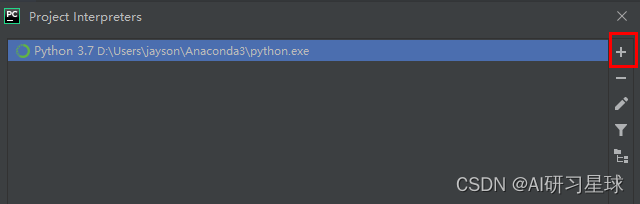
-
选择
Existing environment–>点击省略号

-
选择
conda环境目录(在annaconda安装目录的envs下面),进入环境文件夹后选择python.exe即可
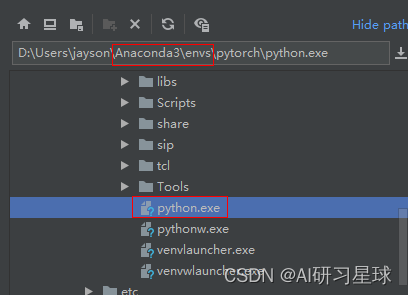
-
选择好后,一路点击
ok,直到setting界面,选择好刚载入的环境解释器,确认即可。
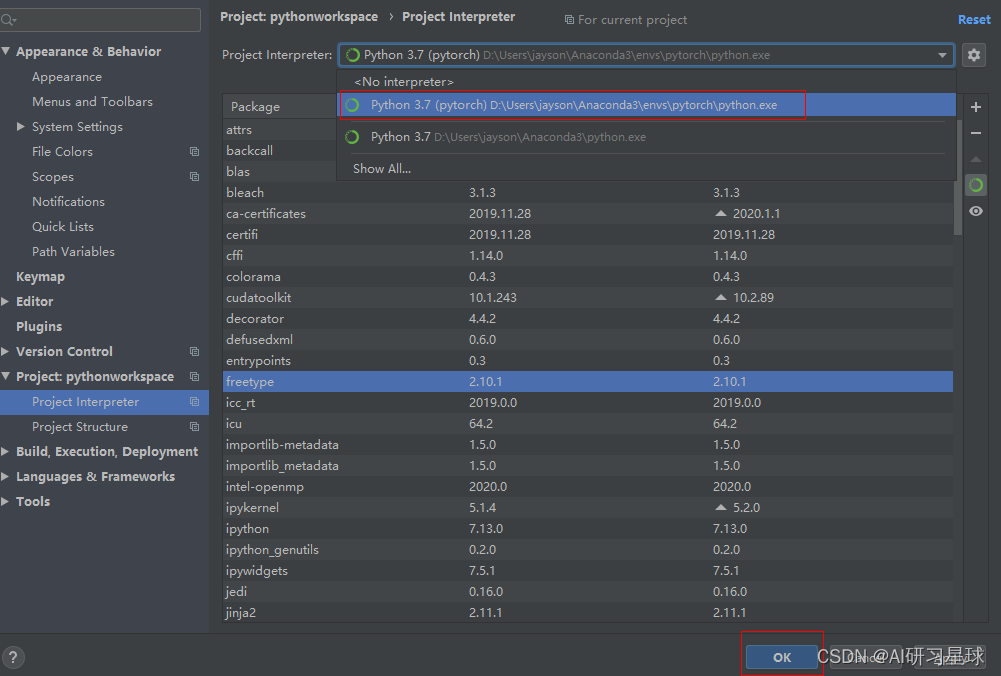
2. 验证切换虚拟环境
我们在切换完虚拟环境后,再运行下代码,会看到。解析器就会切换为envs里的虚拟环境的包
(下面的截图,是代码运行在名叫test的虚拟环境)
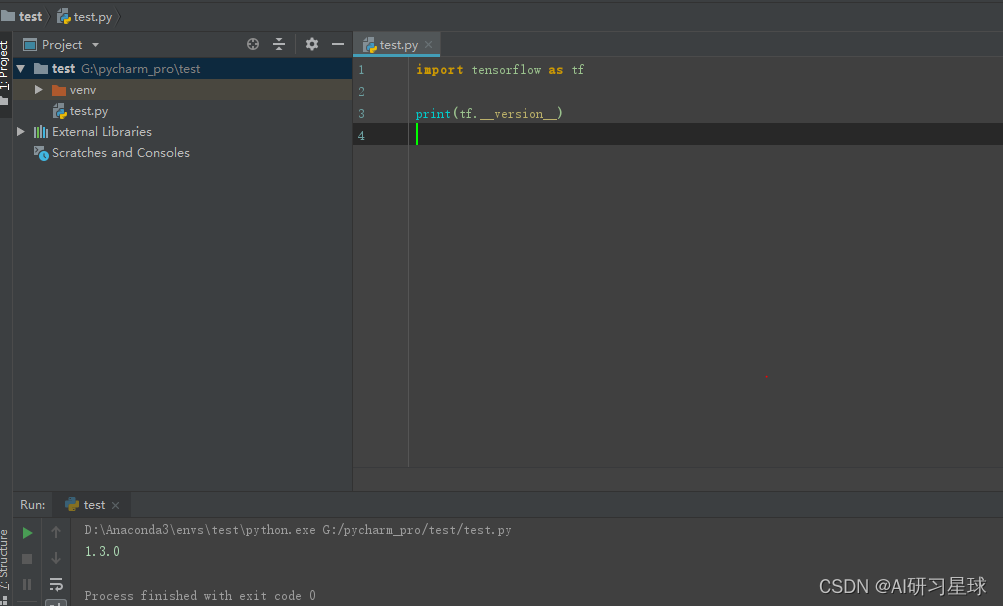
Jupyter Notebook 切换虚拟环境
FIle -> Settings -> Project Interpreter -> Add -> System Interpreter -> 虚拟环境的位置
我们在学习使用Jupyter中,有时候在Anaconda中创建虚拟环境后,但Jupyter无法进行切换。
本文讲解如何Jupyter切换虚拟环境。
1. 安装ipykernel
进入到所创建的虚拟环境后,安装ipykernel
conda install ipykernel
安装完后,重启Jupyter Notebook就可以看见Kernel的选项,如下图
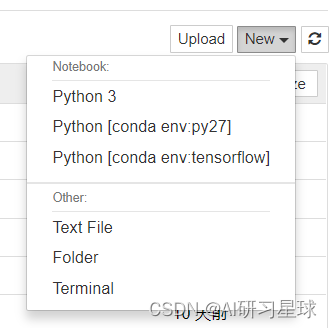
2. 手动添加虚拟环境到Jupyter
如果重启Jupyter后还是不显示虚拟环境的话,就需要手动添加下虚拟环境到Jupyter notebook。比如我创建的虚拟环境是py27,那么就在对应的虚拟环境里输入命令
python -m ipykernel install --user --name py27 --display-name "Python (py27)"
- 这里的第一个
py27执行的是虚拟环境的名字。 - 这里后面的
Python(py27)是我希望在Jupyter显示的名字。
执行完后,再重启下Jupyter
3. (谨慎)删除Jupyter里的虚拟环境
如果我们不再使用虚拟环境,我们可以通过conda remove -n 虚拟环境名字 -all来删除虚拟环境。
删除Kernel的命令是jupyter kernelspec remove py27
4. 报错总结
报错信息1:‘conda’不是内部或外部命令,也不是可运行的程序
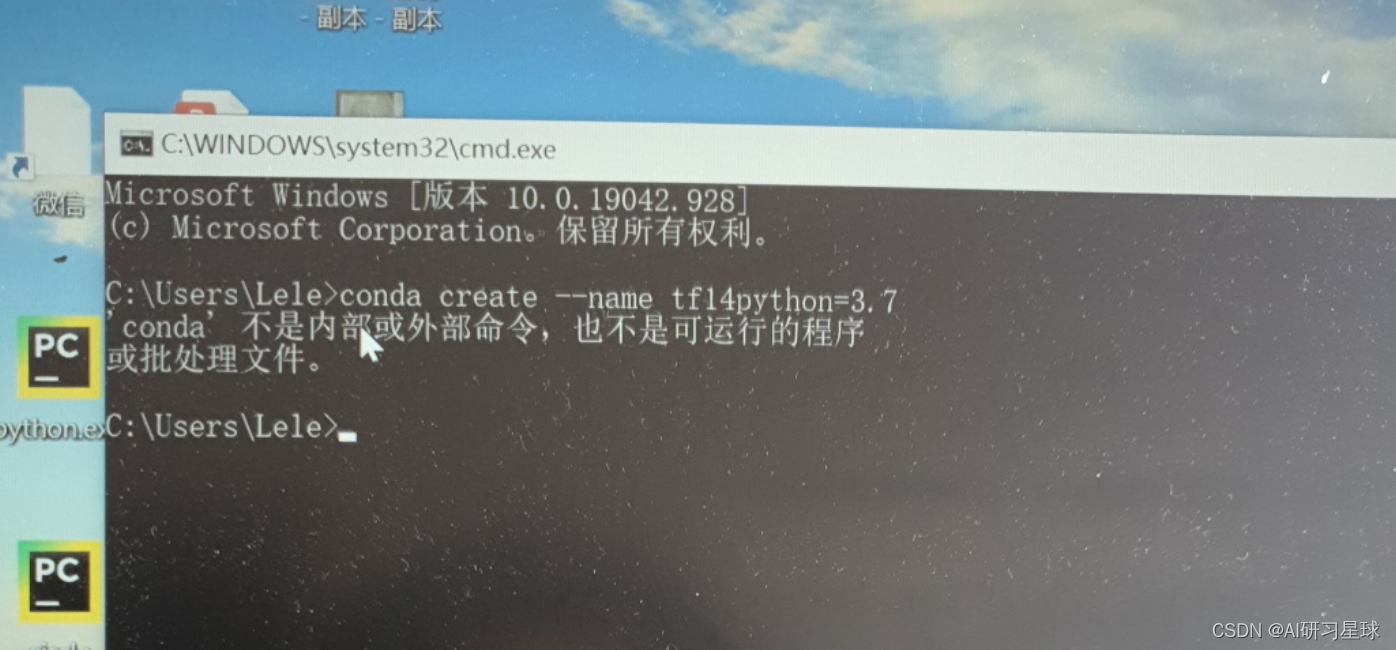
报错原因:在输入关于conda的命令时候,会因为没有配置环境变量,而提示内部或外部命令的报错,这时候,需要配置环境变量
解决过程:
1 .先确定自己anaconda的安装目录
2. 配置Path的环境变量,指向这个anaconda
假设Anaconda安装到了F盘的根目录的话,那么就分别需要添加到Path中:
F:\Anaconda3
F:\Anaconda3\Scripts
F:\Anaconda3\Library\bin
(一定要确定好自己的安装目录,同时还要检查自己安装文件名称的大小写要保持一致)
下图是修改环境变量过程:
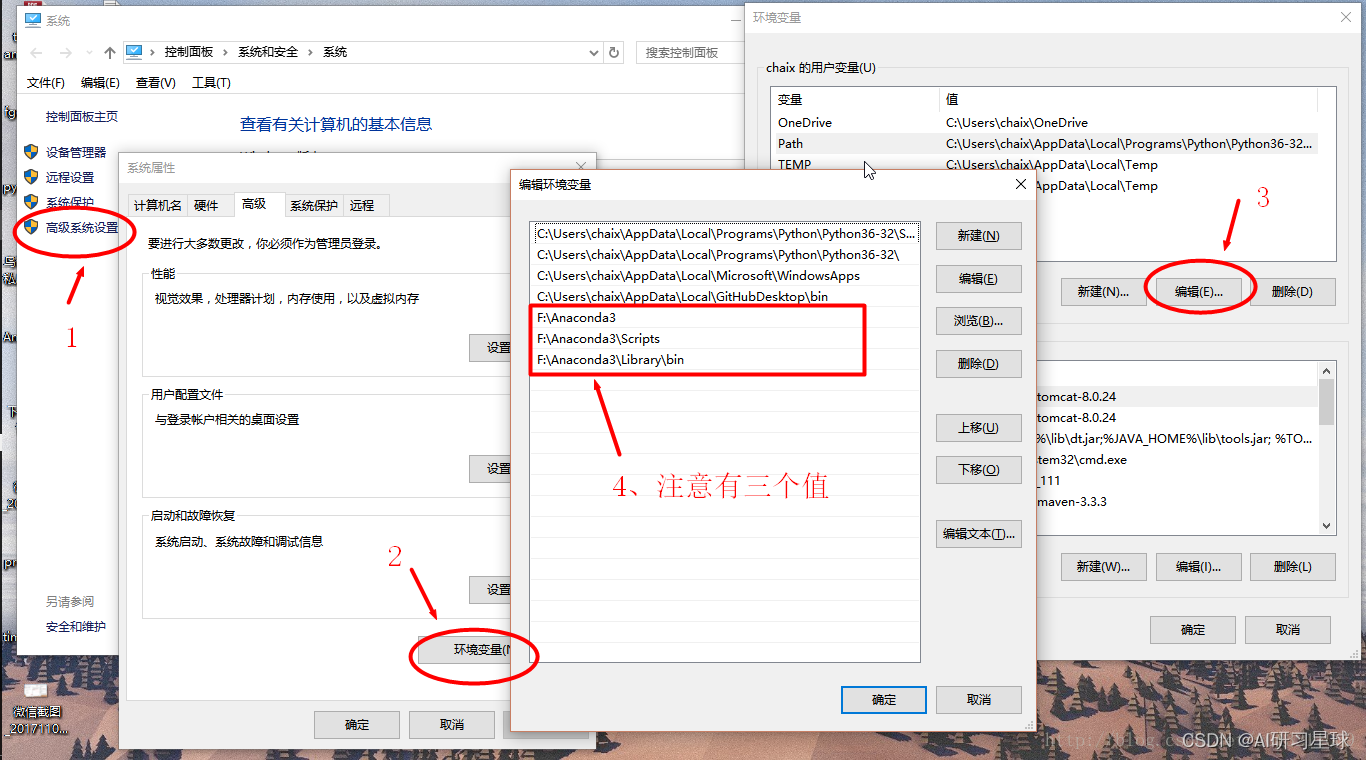
然后再打开一次终端,输入命令即可
报错信息2:conda has prepared the above report
在输入创建虚拟环境的时候会提示报错

报错原因:可能是conda的pkgs的缓存问题,缓存清理了,但是索引没清理,导致找不到而报错。这时候需要删除下conda中的索引缓存。
解决过程:输入conda clean -i
然后再打开一次终端,输入命令即可
关注公众号:『AI学习星球』
论文辅导或算法学习或核心期刊可以通过公众号滴滴我

供应商管理,增删改查)



(中))








)

)
运放供电电流)
)

![[全志]更新bootlogo分区数据从而更新bootlogo](http://pic.xiahunao.cn/[全志]更新bootlogo分区数据从而更新bootlogo)